我们在使用win10电脑的时候都会在电脑中下载各种文件,而下载的速度越快也就能够节省我们越多的时间,有些用户在win10电脑上下载文件的时候却发现电脑的网络速度被限制了,想要解
我们在使用win10电脑的时候都会在电脑中下载各种文件,而下载的速度越快也就能够节省我们越多的时间,有些用户在win10电脑上下载文件的时候却发现电脑的网络速度被限制了,想要解除却不知道如何设置,今天小编就教大家windows10网速限制解除的方法,如果你刚好遇到这个问题,跟着小编一起来操作吧。
推荐下载:win10 32位下载
方法如下:
1、按键盘上的win+r快捷键,打开运行窗口,输入gpedit.msc命令,在点击确定
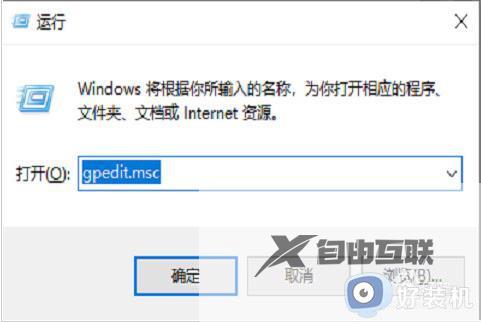
2、在点击windows设置选项,在找到基于策略的Qos选项
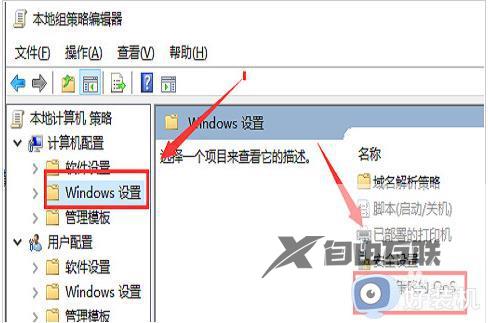
3、右键点击基于策略的Qos选项,选择高级Qos设置
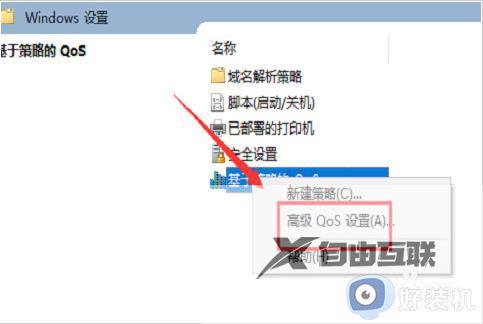
4、勾选指定入站tcp吞吐量级别,选择级别3,点击确定
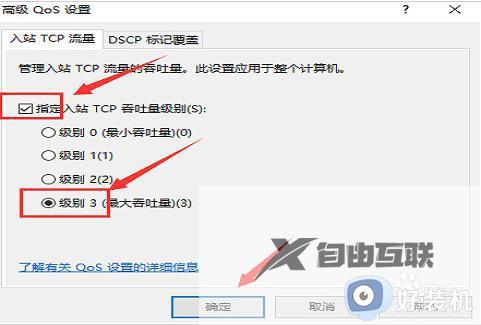
5、回到刚才的界面,选择管理模板,点击网络-Qos数据包计划程序,双击限制可保留带宽
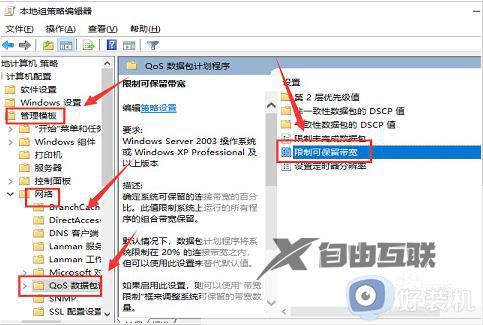
6、选择已启用将带宽限制设定为0,点击确定就可以了
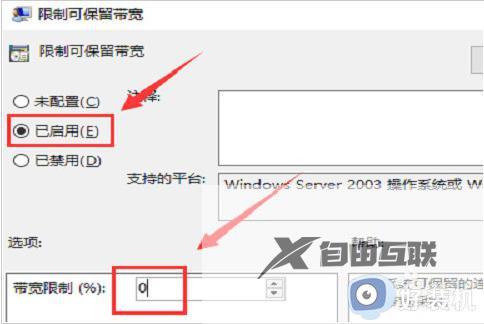
以上就是windows10网速限制解除的方法的全部内容,有遇到相同问题的用户可参考本文中介绍的步骤来进行修复,希望能够对大家有所帮助。
